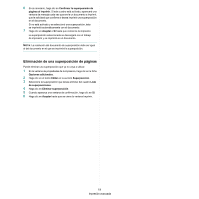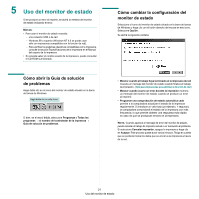Samsung ML-2010 User Manual (SPANISH) - Page 106
Modificación de una marca de agua, Uso de superposiciones, ¿Qué es una superposición?
 |
UPC - 635753622317
View all Samsung ML-2010 manuals
Add to My Manuals
Save this manual to your list of manuals |
Page 106 highlights
Modificación de una marca de agua 1 Para modificar la configuración de impresión en la aplicación de software, acceda a las propiedades de la impresora. Consulte la sección "Impresión de un documento" en la página 6. 2 Haga clic en la ficha Opciones adicionales y en el botón Editar que se encuentra en la sección Marcas de agua. Aparecerá la ventana Modificar marcas de agua. 3 Seleccione la marca de agua que desee modificar de la lista Marcas de agua actuales y modifique los mensajes de marcas de agua y las opciones. 4 Haga clic en Actualizar para guardar los cambios. 5 Haga clic en Aceptar hasta que se cierre la ventana Imprimir. Eliminación de una marca de agua 1 Para modificar la configuración de impresión en la aplicación de software, acceda a las propiedades de la impresora. Consulte la sección "Impresión de un documento" en la página 6. 2 En la ficha Opciones adicionales, haga clic en el botón Editar que se encuentra en la sección Marca de agua. Aparecerá la ventana Modificar marcas de agua. 3 Seleccione la marca de agua que desea eliminar de la lista Marcas de agua actuales y haga clic en Eliminar. 4 Haga clic en Aceptar hasta que se cierre la ventana Imprimir. Dear ABC Regards WORLD BEST WORLD BEST Uso de superposiciones ¿Qué es una superposición? Una superposición consiste en texto o imágenes guardados en la unidad de disco duro (HDD) de la computadora como un archivo con formato especial que se puede imprimir en cualquier documento. Las superposiciones suelen utilizarse en lugar de formularios preimpresos y papel con membrete. En lugar de utilizar papel con membrete preimpreso, puede crear una superposición que contenga la misma información que aparece en el membrete. Para imprimir una carta con el membrete de su empresa, no será necesario que cargue en la impresora papel con membrete ya impreso. Basta con indicar a la impresora que imprima la superposición de membrete en el documento. Creación de una nueva superposición de páginas Para utilizar la opción de superposición de páginas, debe crear una nueva que contenga el logotipo o imagen. 1 Cree o abra un documento que contenga el texto o la imagen que desea utilizar en una nueva superposición de página. Coloque los elementos como desee que aparezcan al imprimirse como superposición. 2 Para guardar el documento como una superposición, vaya a las propiedades de la impresora. Consulte la sección "Impresión de un documento" en la página 6. 3 Haga clic en la ficha Opciones adicionales y luego en el botón Editar en la sección Superposición. Imagen de vista preliminar 17 Impresión avanzada